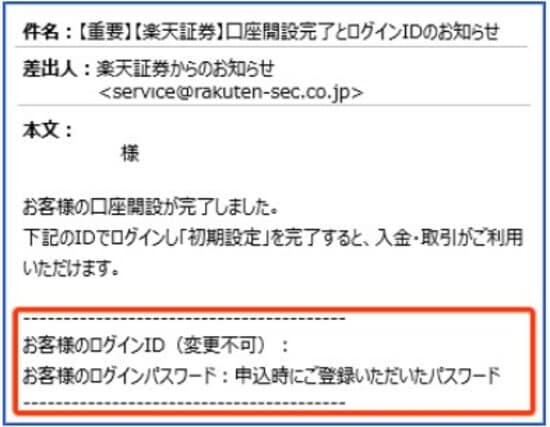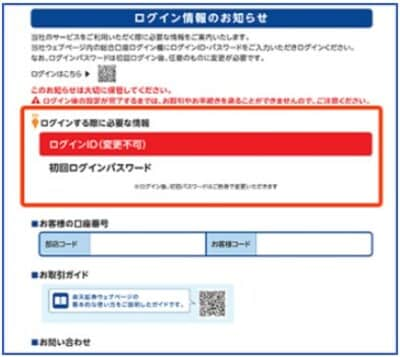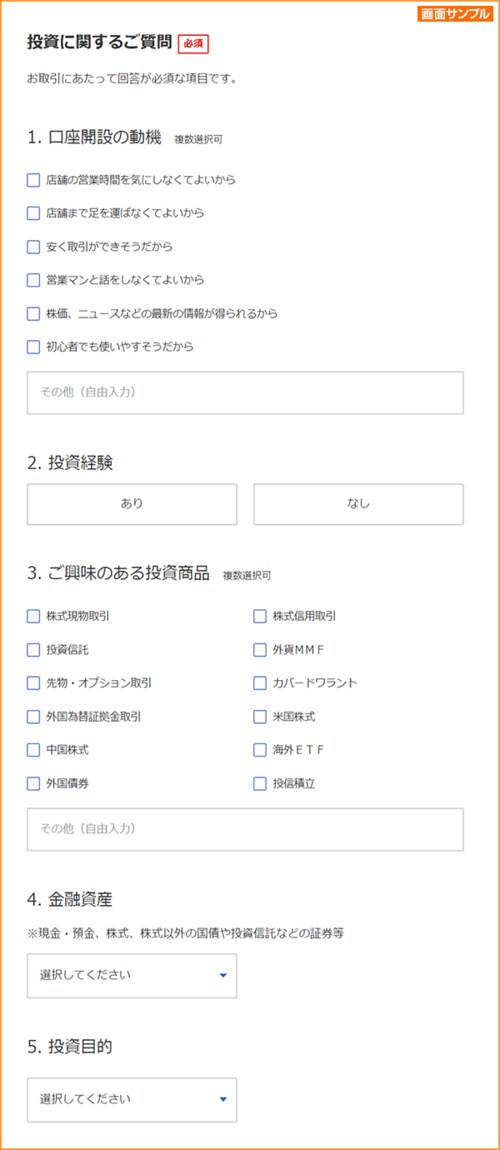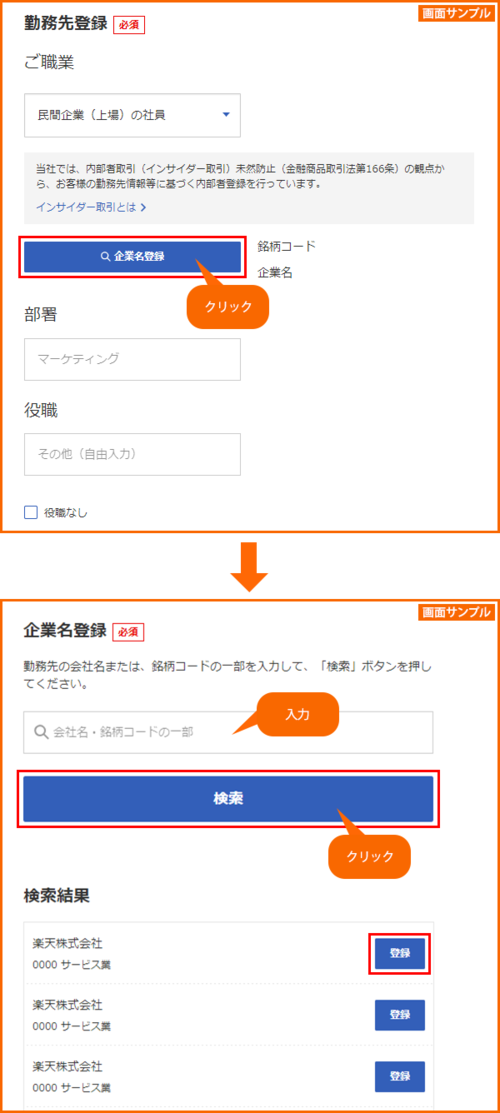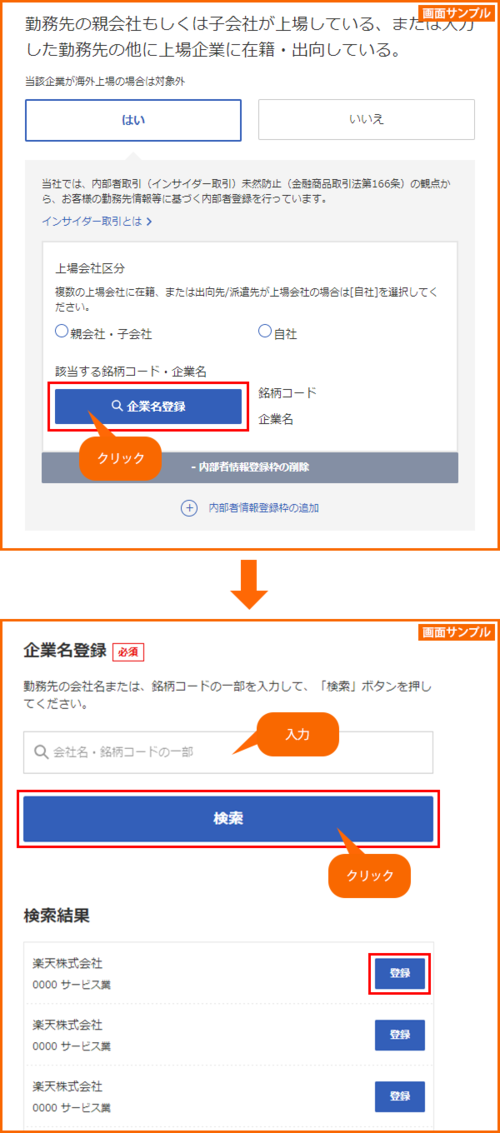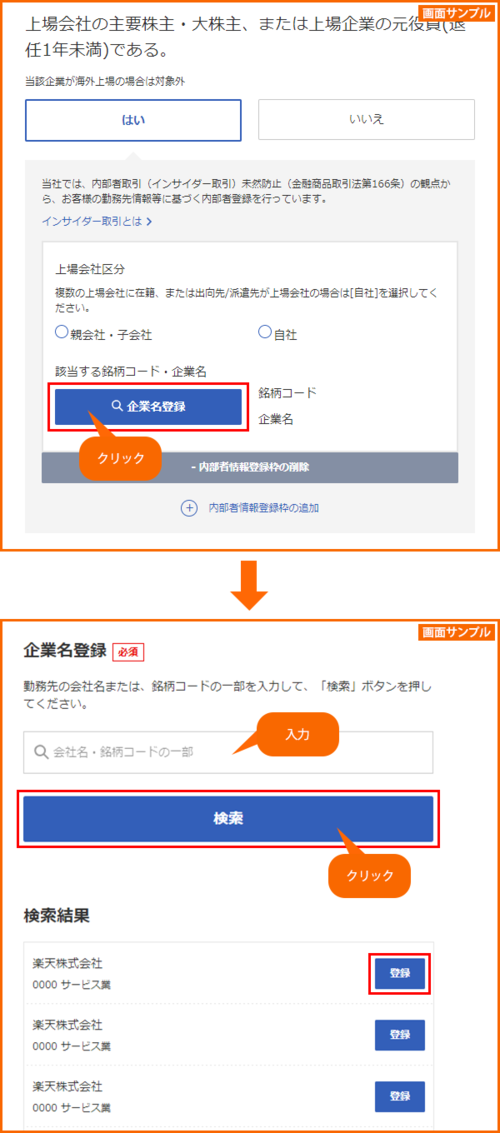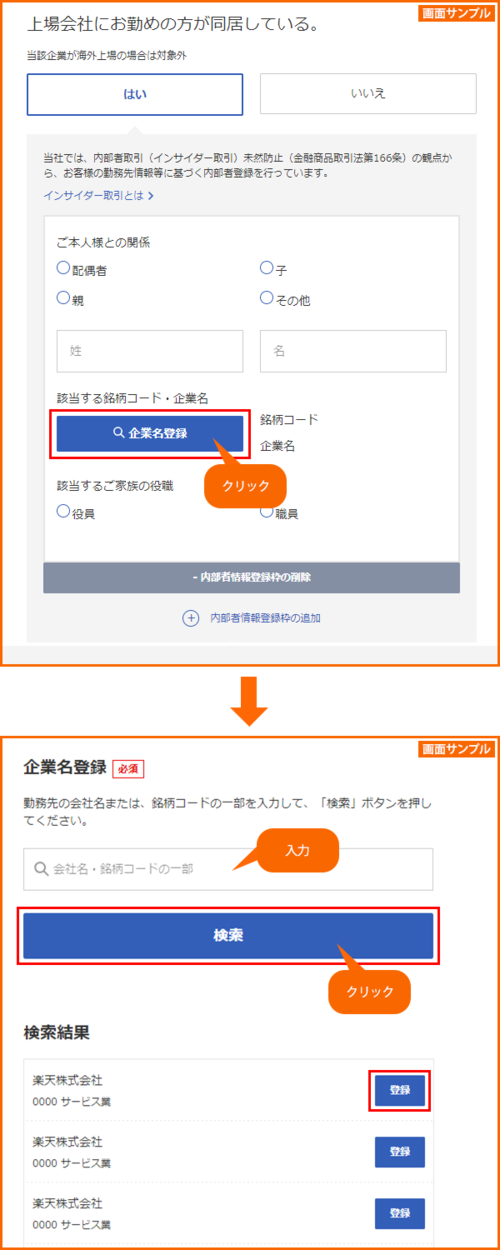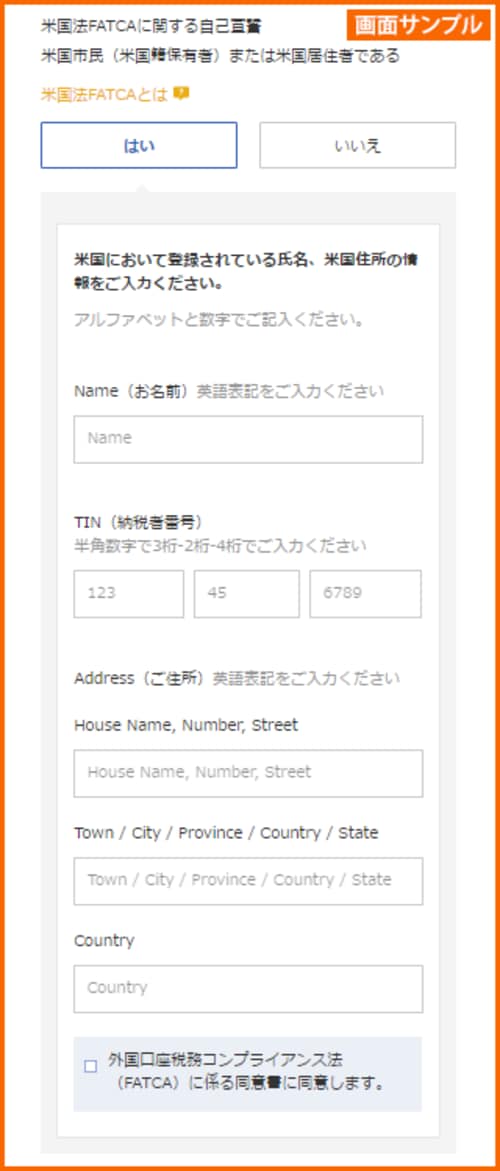『資産形成ゴールドオンライン』は複数の企業と提携して情報を提供しており、当サイトを経由して申込みがあった場合、各企業から報酬が発生することがあります。しかし、提携の有無などが本ページ内のサービスの評価や掲載順位に関して影響を及ぼすことはありません(提携会社一覧)。
楽天証券の口座開設をしても、何らかの理由でログインできず、困っている人もいるはずです。
そこで本記事は、
「ログインIDやパスワードを書いたメモをなくした」
「ちゃんと入力したはずなのにログインできない」
「パスワードの再設定方法は?」
「そもそも楽天証券はどこからログインするの?」
という人に向けて、楽天証券にログインできるようになるための対処法をよくある5つのケース別に解説します。
つまずくタイミングは人それぞれなので、なるべく多くのケースを想定して解決方法をお伝えします。困っている人も、いざというときのために知っておきたい人も、ぜひお役立てください。
なお、楽天証券の口座を持っていない人は、『楽天証券の口座開設の流れ…必要書類や日数、初期設定のやり方は?』を参考にして手続きを進めてください。最短で翌営業日には口座開設が完了します。
■重要なお知らせ
2025年3月から5月にかけて、証券口座の乗っ取りによる不正取引の被害が急増しました。
まだセキュリティ設定をしていない方は、『【要対策】楽天証券とSBI証券の「セキュリティ設定」…不正アクセスによる“口座乗っ取り”から資産を守る方法は?』を参考にして、早めに対策を講じてください。
1.【5つのケース別】楽天証券にログインできないときの対処法

早速、楽天証券にログインできないよくあるケースを5つ紹介します(システムメンテナンスの時間を除く)。
■楽天証券にログインできないよくある5つのケース
あなたに当てはまる状況はありましたか? ケースごとに対処法を解説します。
ケース①:ログインIDがわからない
前提として、ログインID(英字4文字+数字4文字)は、口座開設完了時にパスワードと一緒に送られてきます。どのように送られてくるかは本人確認の方法によって異なり、「スマホで本人確認」をした場合はメール、「書類アップロードで本人確認」を選んだ場合は郵送されてきます。
このログインIDはずっと同じものを使う必要があり、変更はできません。そのため、何らかの理由でわからなくなってしまった場合は、「再通知」という形で最初に発行したログインIDを教えてもらう必要があります。
再通知の方法は、次の2種類。
- ウェブ上で再通知の手続きをする
- 電話でカスタマーサービスセンターに再発行を依頼する
それぞれ解説します。
・再通知の方法①:ウェブ上で手続きをする
すぐに取引したい場合や、夜中や土日でカスタマーサービスの受付時間外の場合は、ウェブ上で手続きをする方法がおすすめです。
SMS(ショートメール)もしくはメールアドレスに「ログインID再通知コード(5桁)」を送ってもらい、本人確認が完了すると、画面上にログインIDが表示されます。筆者も試したところ、1分程度でログインIDが表示されました。
ただし、この方法を利用するには、次の3つの条件を満たしていることが必要です。
- 楽天証券に携帯電話番号を登録している
- 登録した携帯電話でSMSが利用できる
- 取引暗証番号を覚えている
「1.楽天証券に携帯電話番号を登録している」と「3.取引暗証番号を覚えている」は必須ですが、SMSが利用できなくても、メールアドレスで代用できるので、ご安心ください。
こちらのログインID再通知から必要事項を入力して手続きをしましょう。
なお、自分で設定した取引暗証番号を覚えていない方や、電話で聞いたほうが楽という方は、次のカスタマーサービスに問い合わせをする方法がおすすめです。
・再通知の方法②:電話でカスタマーサービスセンターに依頼する

取引を急いでいない方や、電話で依頼したほうが楽だという方には、下記のカスタマーサービスセンターに電話をして本人確認を行い、「ログイン情報のお知らせ」の紙を再発行してもらう方法がおすすめです(ログインIDを口頭で教えてもらうことはできません)。
ただし、簡易書留郵便が届くまで約2~3営業日かかるうえ、玄関で受け取る必要がある点にご注意ください(本人以外でも可)。また、時間帯によっては電話がつながりにくく、携帯からかける場合はお金がかかります。
■楽天証券のカスタマーサービス
- 固定電話:0120-733-776(無料)
- 携帯電話:0570-041-004、03-6739-2615(ともに有料)
- 受付時間:平日8時30分~17時(土日祝・年末年始を除く)
ケース②:パスワードがわからない
パスワードだけわからない場合や、パスワードの入力を所定回数間違えてロックがかかってしまった場合は、パスワードの再設定をする必要があります。再設定をすると、ロックは解除されます。
こちらのパスワード再設定から必要事項を入力して手続きをしましょう。再設定用番号(3桁)を設定すると、再設定用URLがメールもしくはSMSで送られてきます。クリックして、パスワードの再設定を進めてください。
なお、変更後のパスワードは8~16桁です。誕生日や電話番号、8888やABCDのような他人に推測されやすい文字列は登録できないので、ご注意ください。
・楽天証券のサイトからパスワードの再設定をする方法
楽天証券のサイトからパスワードを再設定する場合は、PCサイトにログイン後、「マイメニュー」>お客様情報の設定・変更「基本情報・マイナンバー・口座(NISA・特定・未成年)」>ログイン関連の「パスワード」>ログインパスワードの「変更」ボタンから行えます。
PCサイトからパスワードの再設定をする画面
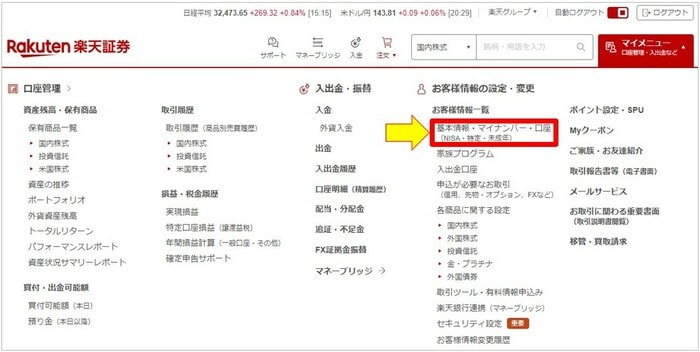
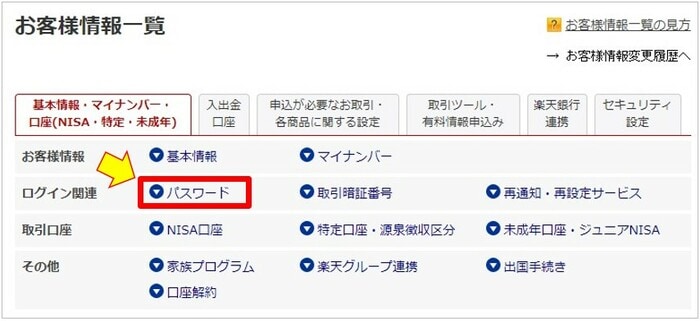
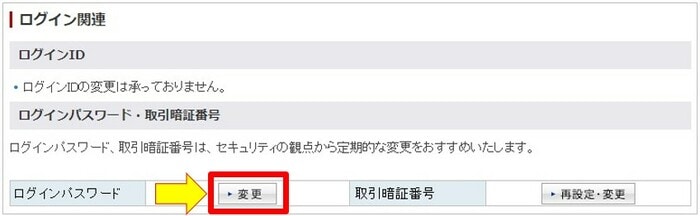
ケース③:IDもパスワードもわからない

IDもパスワードも両方わからない場合は、「ケース①:ログインIDがわからない」を参考にしてログインIDを再通知してもらいましょう。
そして、確認したログインIDを使って「ケース②:パスワードがわからない」で紹介した方法でパスワードを再設定してください。
ケース④:IDもパスワードも正しいはずなのにログインできない
「昨日はログインできたのに、なぜか今日は入れない」
「メモを見ながら確実に入力しているので間違えるはずがない」
というケースもあるはずです。その場合は、英数字が「半角入力」であることをご確認ください(PC・スマホ共通)。まれに、知らない間に全角入力に切り替わっている場合があります。
PCの場合はソフトウェアキーボードも利用できるので、画面上に表示されるキーボードから入力しましょう。
それでもどうしてもログインできない場合は、他社のログインIDでログインしようとしていたり、パスワードを変更したことを忘れていたりする可能性があるので、「ケース③:IDもパスワードも両方わからない」を参考にしてログインIDを確認し、パスワードを再設定してください。パスワードが間違っていなくても、再設定は可能です。
ケース⑤:パスワードの入力を何回か間違えて口座がロックされた

楽天証券では、ログインパスワードの入力を所定回数間違えると、セキュリティ保護の観点から口座にロックがかかる仕様になっています。公表されていませんが、入力を3回間違えるとロックがかかるので、2回間違えたら、一呼吸おいて、落ち着いて入力するようにしましょう。
一度ロックがかかってしまったら以前のパスワードは使えなくなるので、その場合は「ケース②:パスワードがわからない」を参考にして、パスワードを再設定して新たにログインを試みてください。ログインに成功するとロックは解除されます。
■補足
よりセキュリティが高い「セコムあんしんログイン」を設定していてログインできない場合は、端末側の問題であることが考えられます。詳しくは、公式サイト「セコムあんしんログインを利用してログインできない」をご覧ください。
\最短で翌営業日に口座開設が完了/
2. 楽天証券に初めてログインしたときの「初期設定」の方法

口座開設申込みが完了して楽天証券側の審査に通過しても、すぐに取引できるわけではありません。ログインして、「初期設定」という作業をする必要があります。ただし、5分程度で完了するので、構える必要はありません。
また、もしかしたら「普通郵送」でログインIDなどの口座情報が送られてくると思い、なかなか郵送物が届かないとモヤモヤした気持ちのままログインできずに待っている方もいるかもしれません。
では、ログインIDはいつどこに送られてくるのでしょうか?
口座開設時に「スマホで本人確認」をした場合は、最短で翌営業日にログインIDがメールで送られてきます。
一方、「書類アップロードで本人確認(郵送で本人確認)」を選んだ場合は、約5営業日でログインIDと初期パスワードが「簡易書留郵便」で送られてきます。
まだ受け取っていない方は、迷惑メールに振り分けられていないかや、郵便ポストに不在票が入っていないかをご確認ください。
本章では、どちらの場合でも必要な初期設定の手順をお伝えします。なお、初期設定は楽天証券のスマホアプリ「iSPEED」からはできず、ウェブやスマホサイトから行う必要があります。
流れは、以下の6ステップです。
順番に解説します。
STEP1:楽天証券にログインする

「スマホで本人確認」を選んだ場合は、口座開設完了後に届くメールに記載された「ログインID」と自分で設定した4桁の「ログインパスワード」で楽天証券にログインしてください。
「書類アップロードで本人確認(郵送で本人確認)」を選んだ場合は、簡易書留で届く「ログイン情報のお知らせ」に記載された「ログインID」と「初回ログインパスワード」で楽天証券にログインしてください。
STEP2:ログインパスワードの変更
「書類アップロードで本人確認」を選んだ場合は、郵送で届く「(楽天証券が決めた)初回ログインパスワード」を変更する必要があります。
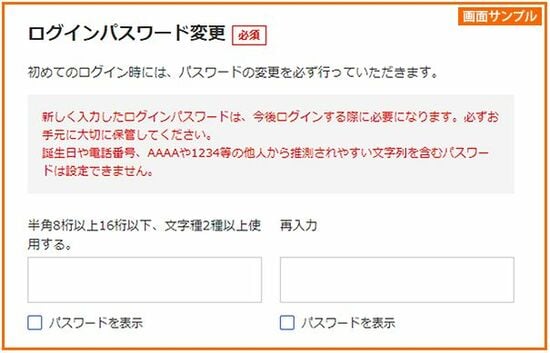
なお、「スマホで本人確認」を選んだ場合は、口座開設時に自分でログインパスワードを設定しているので、この作業は不要です。変更したい場合は、「ケース②:パスワードがわからない」を参考にして再設定をしてください。
STEP3:取引暗証番号の登録
次に、注文や出金、振替の際などに入力する「取引暗証番号」を登録します。
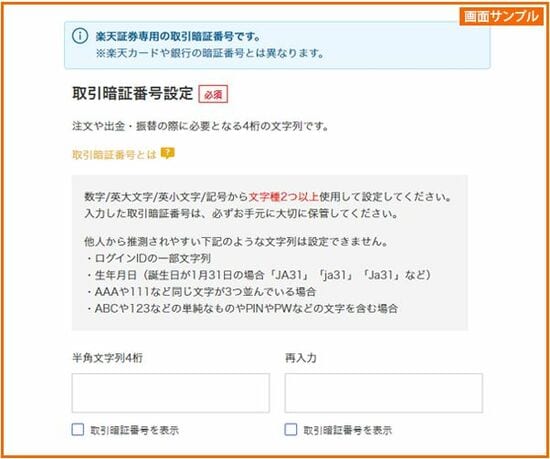
取引暗証番号は半角文字列4桁で、誕生日やログインIDと同じもの、1111などの他人から推測されやすい文字列は登録できません。
STEP4:アンケートに回答
次に、以下5つのアンケートに回答します。
- 口座開設の動機
- 投資経験
- 興味のある投資商品
- 金融資産
- 投資目的
このアンケートは、楽天証券が実施しているものではなく、日本証券業協会の自主規制規則に基づくものです。そのため、どこの証券会社で口座を開設するにしても回答は必須になります。ただし、内容次第で口座開設が取り消しになることはないので、正直に答えましょう。
STEP5:勤務先登録(インサイダー登録)

次に、インサイダー取引(内部者取引)を防ぐために、勤務先や職業などの登録をします。このことを「内部者登録」といい、上場会社等の役職員・大株主等の関係者が、その会社の重要事実(投資判断に著しい影響を及ぼす会社情報)を知って、公表される前に株式等の売買を行うことを防ぐために行います。
ニュースで「インサイダー取引」という言葉を聞いたことがある人は、なんとなく怖いイメージを持っているかもしれませんが、正直に回答すれば問題ありません。なお、上場会社に勤めていなくても、非上場会社での勤務であることを登録する必要があります。
登録するのは、次の4項目です。
- 職業・勤務先情報の登録
- 上場企業等の関係会社の登録
- 上場会社の主要株主・大株主または元上場企業等の役員の登録
- 同居家族が上場企業にお勤めの場合の登録
勤務先の情報を登録する必要がありますが、職場に電話がかかってくることはないので、ご安心ください。
STEP6:国籍登録
初期設定の最後は「国籍登録」です。次の3項目の登録・確認が必要です。
- 国籍の登録
- 居住地国の確認
- 外国口座税務コンプライアンス法(FATCA)に関する自己宣誓
1つ目は、国籍の登録です。
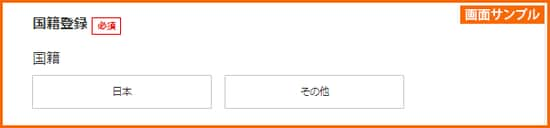
2つ目は、居住地国の確認です。居住地国(課税上の住所等がある国)が日本のみの場合は「はい」を選択してください。「いいえ」を選択すると登録フォームが開くので、日本以外の居住地国を直接入力してください。
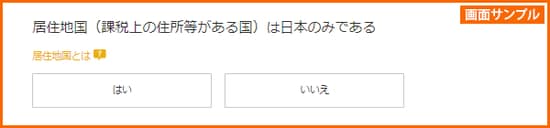
3つ目は、外国口座税務コンプライアンス法(FATCA)に関する自己宣誓です。「FATCA」は「Foreign Account Tax Compliance Act(外国口座税務コンプライアンス法)」の略で、簡単に説明すると、米国に納税義務があるか否か。
ほとんどの方は当てはまらないと思うので、「いいえ」を選択しましょう。
\証券総合口座の数が1,100万を突破(2024年4月時点)/
3. 楽天証券への通常のログイン方法

初回ログイン時に初期設定をしておけば、2回目以降はログインをしたらすぐに取引ができます。
通常のログイン方法を、PCとスマホアプリに分けて確認しておきましょう。
3.1. 楽天証券にログインする方法【PC編】
楽天証券にPCでログインする場合は、右上にある「総合口座ログイン」にログインIDとパスワードを入力して、「ログイン」ボタンをクリックしましょう。
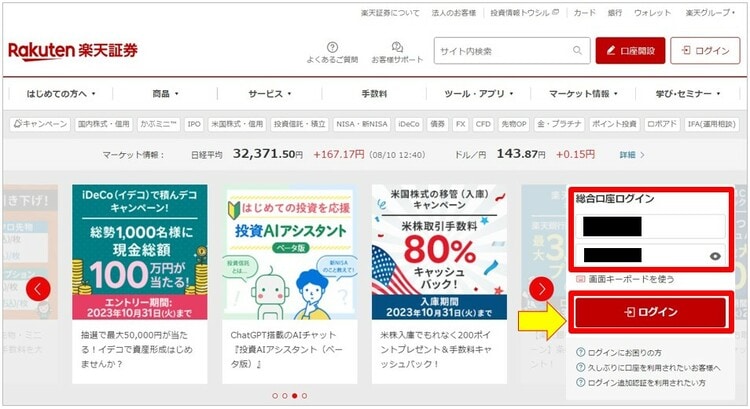
なお、Google Chromeのブラウザを使っている方は、パスワードを入力すると、パスワードを保存するかどうかの画面が表示されます。「保存」を選択すると、次回以降の入力を省くことができます。
3.2. 楽天証券にログインする方法【スマホアプリ編】

楽天証券にスマホからログインする主な方法は、次の2通りです。
- スマホのウェブサイトからログイン
- スマホアプリ「iSPEED」からログイン
頻繁に株式取引をする方でなければ、PCのウェブサイトをスマホ用にカスタマイズした「スマホのウェブサイト」からログインする方法でも充分です。
一方、楽天証券で本格的に株式取引をする予定がある方は、専用のトレーディングアプリ「iSPEED」をインストールしておくことをおすすめします。アプリのほうがサクサク動いて操作性が優れています(利用料は無料)。
ここでは、スマホアプリ「iSPEED」で楽天証券にログインする方法をお伝えします。
「iSPEED」をインストールして起動したら、ログインIDとパスワードを入力して「ログイン」をタップしましょう。
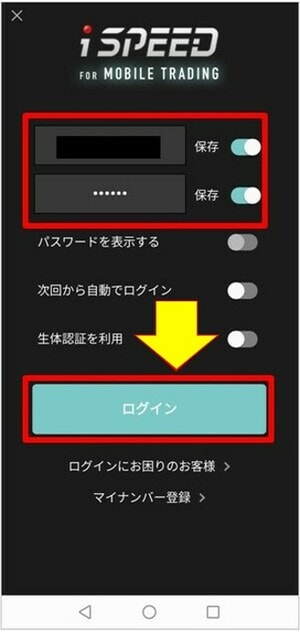
その際、右側の「保存」を右側にスライドしておくと、次回から入力せずに済みます。
\取引画面が見やすいと初心者にも評判/
4. よくある質問

最後に、楽天証券のログインに関するよくある質問に7つ回答します。本文と重複する内容もありますが、復習のためにお役立てください。
Q1. 楽天証券の「システムメンテナンス」の時間を調べる方法はありますか?
楽天証券のシステムメンテナンスの時間もログインができません。時間は公式サイト「システムメンテナンス」から確認できますが、取引に影響が出ない時間帯に行われるので、あまり気にする必要はありません。
定期メンテナンスの時間は以下の通りで、この時間帯はもともとログインができません。
■楽天証券の定期メンテナンスの時間
- 月~金曜日:7時30分~7時40分、16時~17時15分
- 火~土曜日:午前3時~6時
- 日曜日:午前2時30分~3時30分
Q2.「セッションエラー」で楽天証券にログインできなくなったときの対処法は?
ブラウザのキャッシュやCookieをクリアし、再接続を試してください。
また、楽天証券側でシステム障害が発生している場合もあるので、楽天証券のトップページにシステム障害の告知が出ていないかを確認してください。
Q3. 楽天証券にログインするとき、失敗は何回まで大丈夫ですか?
公式サイトには「ログインパスワードを所定回数間違えるとロックがかかる」と書かれているだけで、具体的な回数は公表されていません。
しかし、3回間違えるとロックがかかる可能性があるため、2回間違えたら慎重に入力するようにしましょう。
Q4. 楽天証券への「ログイン履歴」を見ることはできますか?
楽天証券では、第三者による不正なログインがないかを確認できるように、過去3ヵ月のログイン履歴を最大100件まで確認できます。
確認方法は簡単で、ログイン後に「前回ログイン日時」をクリックします。
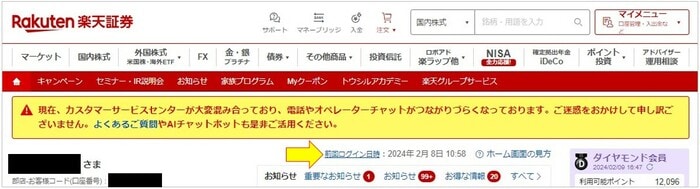
すると、次のような「ログイン履歴」画面が表示されるので、ここで過去のログイン日時とログインチャネルを見ることができます。
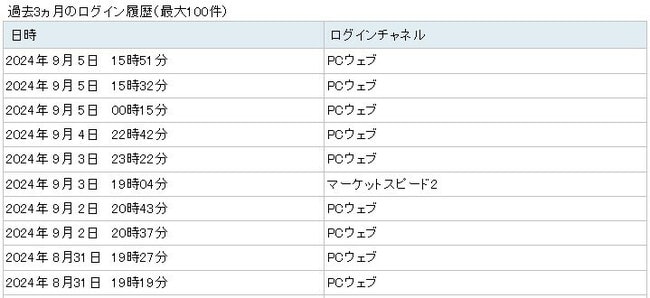
Q5. 楽天証券の口座開設ができない理由には、どのようなことが考えられますか?
申込時に入力した住所と本人確認書類に記載された住所が異なるなどの原因が考えられます。
不備があった場合、楽天証券から「不備のご案内メール」が送られてきます。添付されたURLもしくは次の「不備内容確認」画面から、メールに記載された「申請番号」と生年月日を入力し、不備内容を確認して修正してください。
- パソコンの場合:不備内容確認(本人確認アップロード)画面
- スマホの場合:不備内容確認(本人確認アップロード)画面
Q6. 楽天証券の口座がロックされました。パスワードの誤入力以外で考えられる原因は?
本人とは異なる名義で入金した場合、口座がロックされる場合があります。カスタマーサービスセンターに電話し、本人確認をしてロックを解除してもらいましょう。
Q7. 楽天証券にログインできない場合の問い合わせ先を教えてください。
ログインできない、ロックがかかってしまったなど、困ったことがあれば、以下のカスタマーサービスセンターに電話でお問い合わせください。どうしても解決できない場合は、ログイン情報の初期化を行ってくれます。
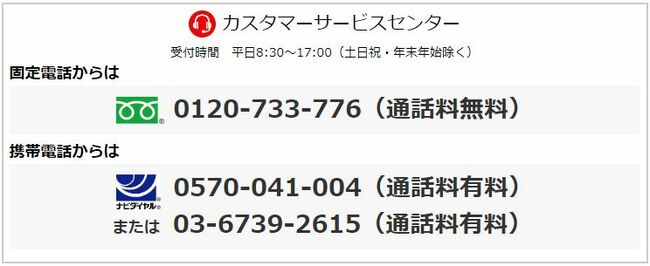
5. まとめ

この記事では、楽天証券の総合口座にログインできないときの対処法を中心に解説しました。
ログインできなくなると焦るかもしれませんが、筆者の経験からいうと、原因のほとんどはログインIDやパスワードの初歩的な入力ミスです。そのため、2回間違えたら、最初に送られてきた「ログイン情報が書かれた紙」を取り出してきて、慎重に入力することをルールにしています。
株式取引と一緒で、焦るとよい結果につながりません。ムキになってうろ覚えのパスワードを入力して連続で間違えるとロックがかかり、余計に面倒です。そうなる前に、一呼吸おいて、落ち着いて対応しましょう。
ロックがかかった場合でも、本記事で紹介した方法でログインIDを再通知してもらったり、パスワードの再設定をしたりすることで、自力で解決することができます。
楽天証券を使いこなして、将来に備えて資産形成に取り組みましょう。
\NISA口座の開設数No.1(2024年3月末時点)/

口座数が国内証券会社(単体)ではトップとなる1,100万を突破し、20代や30代の若年層を中心に開設者が続出している楽天証券。SGO編集部は同社の社員に取材をして、人気の秘訣を伺いました。
2023年6月買付分より投資信託のクレカ積立のポイント還元率を引き上げた背景、「投信保有ポイント」復活の可能性についても触れているので、『【楽天証券社員インタビュー】投資のハードルを下げる数々の「業界のスタンダード」を作ってきた楽天証券が目指す姿とは?』からご確認ください。